IntelliJ IDEA删除类的方法步骤
IntelliJ IDEA是一款优秀实用的Java集成开发环境,在业界被公认为最好的Java开发工具,尤其在智能代码助手、代码自动提示以及创新的GUI设计等方面,非常的占据优势,能够极大的提高编程开发人员的工作效率。我们在软件中创建一些类并使用之后,如果不会再使用这些类,就可以将它们删除掉。但是很多新入手这款软件的朋友,可能会因为软件的专业性而不知道怎么删除类。那么接下来小编就给大家详细介绍一下IntelliJ IDEA删除类的具体操作方法,有需要的朋友可以看一看并收藏起来。
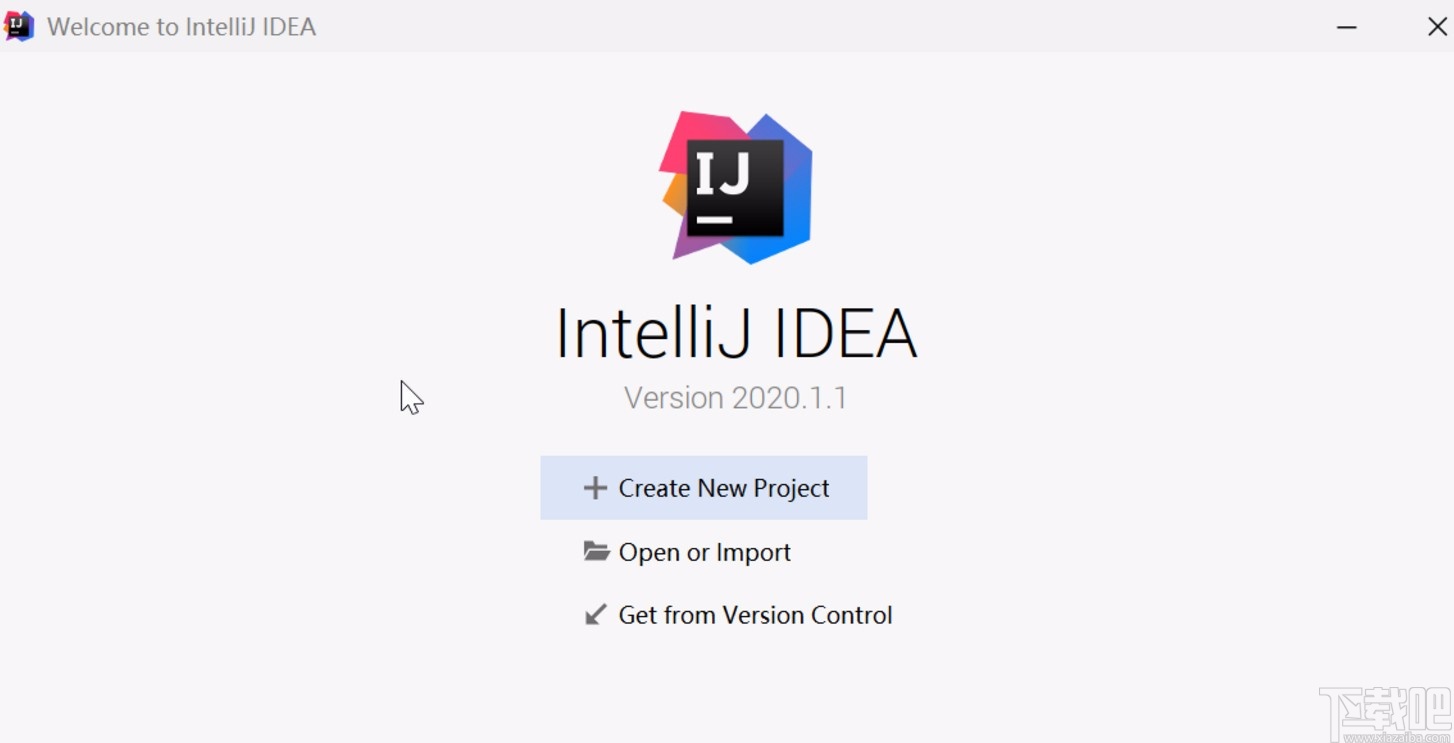
1.首先打开软件进入到软件的主界面,我们在软件界面的左上方找到需要删除的类并右击,会出现一个下拉框。
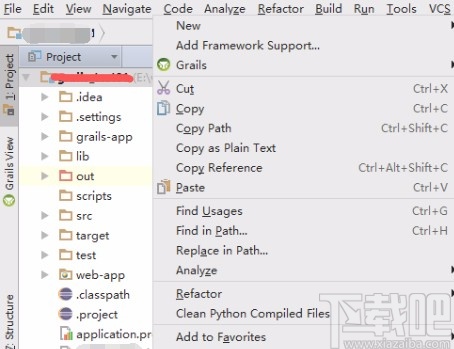
2.在下拉框中可以看到很多的操作选项,我们在下拉框的底部找到“Remove Module”选项并点击即可。

3.随后界面上就会弹出一个删除提示框,提示我们只是移除指定模块,但是文件没有删除,我们点击框中的“OK”按钮即可。

4.然后回到软件界面上,我们在界面左上方还可以看到一些文件,这些文件是模块之外的文件,以上的操作只是删除了项目的模块。
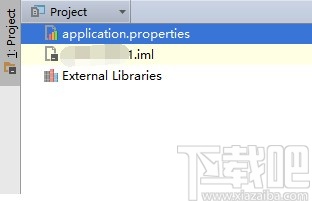
5.下面选中文件并右击,我们在出现的下拉框中选择“Show in Explorer”选项,快速打开文件所在的磁盘位置。

6.打开磁盘目录后,我们可以看到项目文件都在目录中,刚刚删除类只是逻辑删除,磁盘上的文件需要自己手动删除。
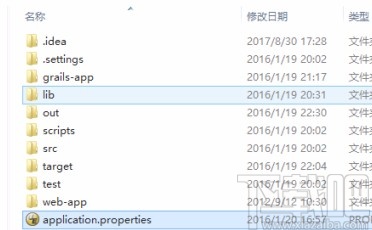
7.接下来回到软件界面上,点击界面左上角的“File”选项,在出现的下拉框中选择“Close Project”选项关闭项目。

8.最后在软件的欢迎首页上,将鼠标移动到需要删除的项目上,可以看到右上角有一个叉号图标按钮,点击该按钮之后,再手动删除磁盘上的项目文件,就可以彻底删除类文件了。
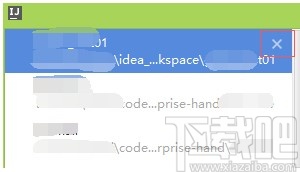
以上就是小编给大家整理的IntelliJ IDEA删除类的具体操作方法,方法简单易懂,有需要的朋友可以看一看,希望这篇教程对大家有所帮助。
相关文章:
1. IntelliJ IDEA安装插件的方法步骤2. Intellij IDEA 阅读源码的 4 个绝技(必看)3. IntelliJ IDEA设置默认浏览器的方法4. Intellij IDEA 2019 最新乱码问题及解决必杀技(必看篇)5. IntelliJ IDEA 2020.2正式发布,两点多多总能助你提效6. IntelliJ IDEA设置编码格式的方法7. 超详细的Intellij IDEA 看源码必备技能8. IntelliJ IDEA 统一设置编码为utf-8编码的实现9. IntelliJ IDEA 2021.1 EAP 1 发布支持 Java 16 和 WSL 210. JetBrains IntelliJ IDEA 配置优化技巧
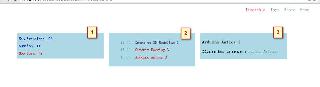
 网公网安备
网公网安备